Како онемогућити чек дигиталних потписа возача

- 5051
- 48
- Roman Fritsch
Ако требате да инсталирате управљачки програм који нема дигитални потпис, а ви сте свесни свих ризика такве акције, у овом члану ћу показати неколико начина да искључим чек дигиталних потписа возача у Виндовс 8 (8).1) и Виндовс 7 (цм. Такође: Како онемогућите чекове за потврду пријаве у Виндовс 10). Делује да искључите чек за дигитални потпис на сопственом опасности и ризику, то се не препоручује да то учините, посебно ако не знате тачно шта и зашто радите.
Укратко о ризицима инсталирања управљачких програма без доказаног дигиталног потписа: Понекад се то догоди да је све у реду са возачем, дигитални потпис је одсутан у погону на диску, који је дистрибуирао произвођач са опремом, али у ствари не представља претњу. Али ако сте преузели таквог возача са Интернета, онда, у ствари, то може учинити било шта: пресретање притиском тастера и пуфера за размену, модификујте датотеке приликом копирања на УСБ флеш диск или приликом преузимања на Интернету, пошаљите их на нападаче - Ово је само неколико примера, у ствари, овде има пуно могућности.
Искључивање чек дигиталних потписа возача у Виндовс 8.1 и Виндовс 8
У оперативним системима Виндовс 8 налазе се на два начина да се онемогућите чек дигиталног потписа у управљачком програму - прво вам омогућава да га искључите да бисте га искључили да бисте инсталирали одређени управљачки програм, други за следећи пут радног времена рада.
Искључивање помоћу посебних опција за покретање
У првом случају отворите чари ЦХАРМС са десне стране, кликните на "Параметри" - "Промена рачунарских параметара". У тачки "Ажурирање и рестаурација" Изаберите "Рестаурација", затим - Посебне опције за утовар и кликните на "Поново учитајте сада".

Након поновног покретања, изаберите ставку за дијагностику, а затим - Учитавање параметара и кликните на "Релоадинг". На екрану који се појављује можете одабрати (дигитални тастери или Ф1-Ф9) ставку "Онемогућите обавезну проверу потписа возача". Након учитавања оперативног система, можете да инсталирате непотписани управљачки програм.
Искључивање помоћу уредника политике локалне групе
Следећи начин да онемогућите чек дигиталног потписа возача је да се користи уредник локалне групе за политику 8 и 8.1. Да бисте га покренули, притисните вин + р тастере на тастатури и уђите у наредбу Гадит.Магистар
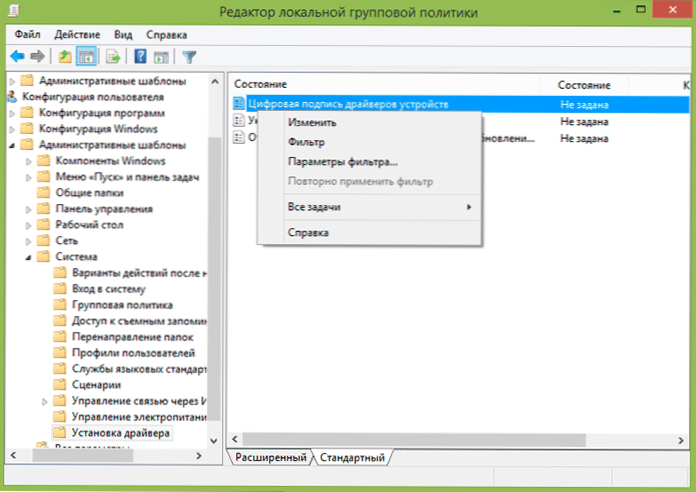
У уреднику политике локалне групе отворите корисничку конфигурацију - Административне предлошке - систем - уградња возача. Након тога, двапут кликните на "Дигитални потпис уређаја" Дигитални потпис ".
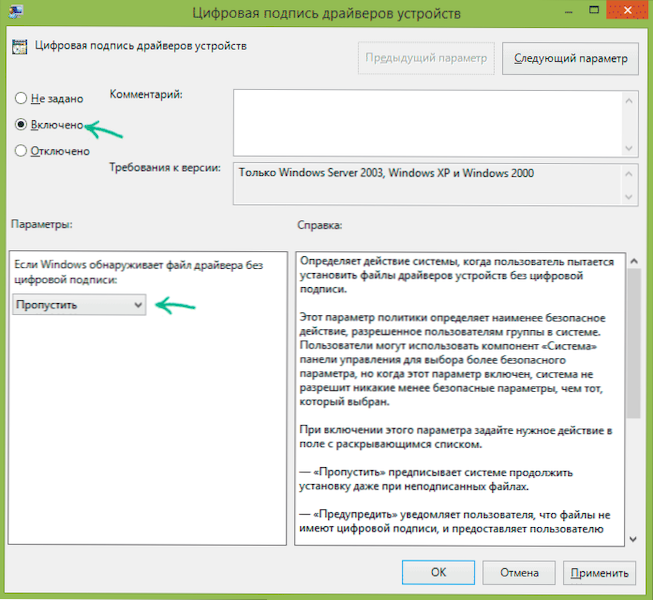
Изаберите ставку "инклузивне" и на терену "ако Виндовс пронађе датотеку управљачког програма без дигиталног потписа" Изаберите "Смисс". То је све, можете притиснути ОК и затворите уреднику политике локалне групе - чек је онемогућен.
Како онемогућити дигитални потпис управљачког програма у систему Виндовс 7
У систему Виндовс 7 налазе се два, у ствари, исти начин да искључите ову чек, у оба случаја, у оба случаја требате да покренете командну линију у име администратора (за то можете пронаћи у менију Старт, кликните на Право -Кликните и одаберите "Покрените се у име администратора".
Након тога уђите у наредбу на командној линији Бцдедит.ЕКСЕ / поставите нималог и кликните на Ентер (користите исти тим за поновну употребу, писање уместо онФО).
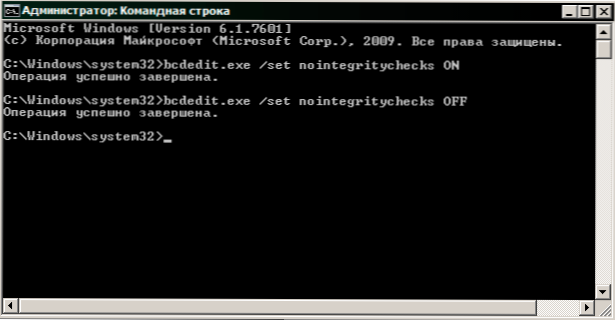
Други начин је да користите два тима у реду:
- Бцдедит.Еке -се-сет оптерећења Дисабле_интегрити_цхецкс И након извештаја да је операција успешно завршена - други тим
- Бцдедит.Еке -се-сет пробнеигн на
Овде је, можда, све што требате инсталирати управљачки програм без дигиталног потписа у Виндовс 7 или 8. Да вас подсетим да ова операција није баш сигурна.

